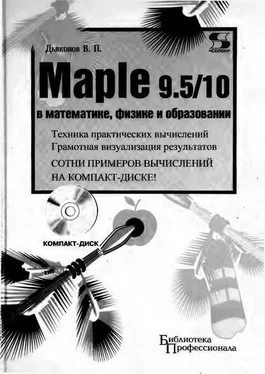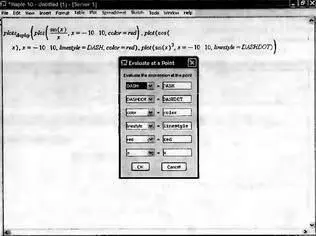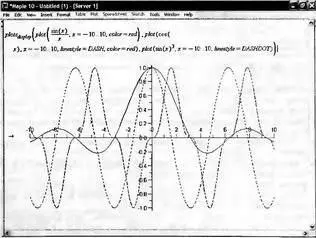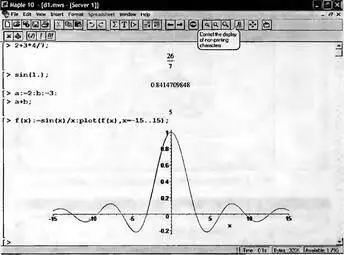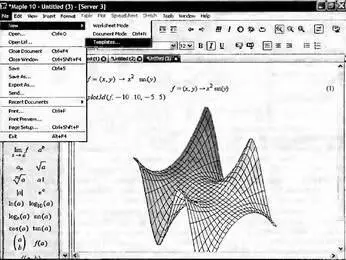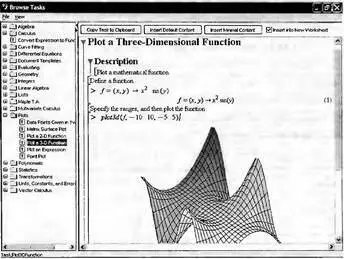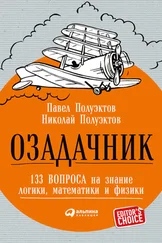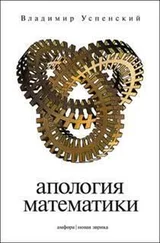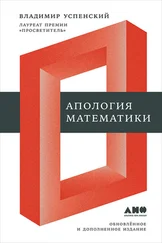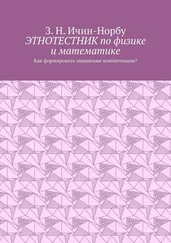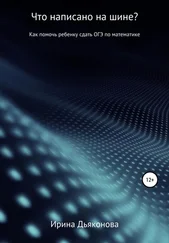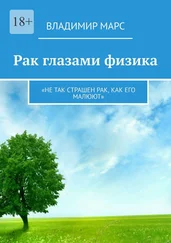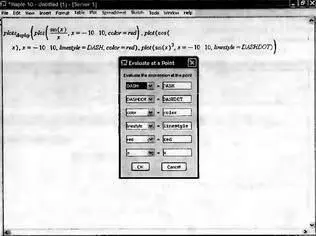
Рис. 1.70. Подготовка к исполнению графической функции
В этом окне можно окончательно скорректировать данные для построения графика или согласившись с данными уже имеющимися нажать кнопку OK. Будет построен график трех функций, что показано на рис. 1.71. Обратите внимание на стрелку, которая сопровождает исполнение команды Evaluate at a Point.
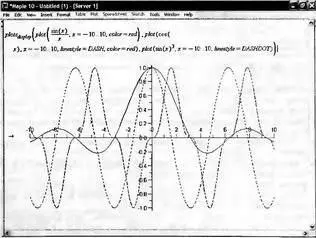
Рис. 1.71. Построение графика после исполнения графической функции
1.17.16. Классический интерфейс Maple 10
Работа Maple 10 в варианте с классическим интерфейсом ничем не отличается от таковой для предшествующих версий системы Maple. В этом нетрудно убедиться, сравнив рис. 1.72 с рис. 1.20.
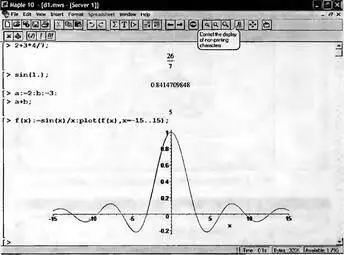
Рис. 1.72. Работа с Maple 10 в варианте с классическим интерфейсом
Учитывая данное обстоятельство, подавляющее большинство примеров в этой книге дано в варианте классического интерфейса, что позволяет использовать их не только для разбора возможностей Maple 10, но и Maple 9.5 и даже более ранних версий. Однако следует помнить о следующих особенностей применения системы Maple:
• работа с классическим интерфейсом требует меньшего объема оперативной памяти;
• у различных версий Maple возможно существенное расхождение в формах записи результатов символьных операций;
• файлы, записанные в более поздних версиях могут не считываться и не работать в более поздних версиях (поэтому все файлы на диске, за редким исключением) записаны в формате Maple 9.5;
• строковые комментарии с символами кириллицы, записанные в варианте классического интерфейса, не воспроизводятся корректно в варианте стандартного интерфейса (однако вводить символы кириллицы в последнем можно).
Это также говорит в пользу применения классического интерфейса или, если желательно пользоваться всеми новыми возможностями Maple 9.5/10 переходить к варианту стандартного интерфейса.
1.17.17. Применение шаблонов (Templates) в Maple 10
Мы уже отметили возможность работы с документами Maple 10 в двух режимах подготовки документов — Document Mode и Worksheet Mode. В подменю New позиции File меню Maple 10 есть еще один новый режим подготовки документов — с помощью шаблонов Templates — рис. 1.73.
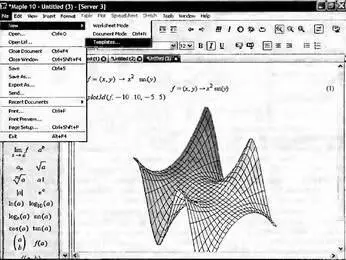
Рис. 1.73. Подготовка к открытию окна шаблонов
Исполнение команды Templates выводит окно шаблонов, показанное на рис. 1.74. По виду окно шаблонов напоминает окно справки. Оно содержит дерево разделов в левой части и информационное окно в правой части. В данном случае выбрана тема построения трехмерного графика функции двух переменных. В информационном окне показано задание функции и построение графика. В отличие от справки в шаблонах примеры «живые» — видно, например, построение графика.
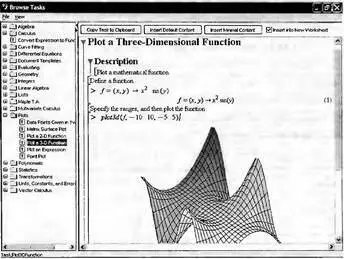
Рис. 1.74. Основное окно шаблоновВ верхней части окна видны три большие кнопки:
• Copy Task to Clipboard — копирование содержимого информационного окна в буфер промежуточного хранения Windows XP;
• Insert Default Content — включение в окно документа всего содержимого информационного окна;
• Insert Minimal Content — включение в окно документа содержимого информационного окна в минимальном варианте (без текстовых комментарий — см. пример в окне документа на рис. 1.73).
С их помощью содержимое шаблона можно перенести в буфер или в окно документа. Если установлен флаг опции «Insert into New Worksheet», то содержимое шаблона переносится в новое открывающееся окно, иначе в текущее окно. При активизации первых двух кнопок в буфер или документ копируется полное содержание шаблона, а при активизации последней кнопки в документ копируется минимальное содержимое шаблона (без текстовых комментарий). В результате копирования шаблона в окно документа получается полноценный документ по теме шаблона, который пользователь может редактировать (изменять) или дополнять. Это особенно удобно при подготовке учебных материалов по работе с Maple 10.
1.17.18. Графическим калькулятор Maple 10
Практика показала, что часто Maple использовался для довольно простых расчетов и построения графиков простых зависимостей. Это напоминало стрельбу из пушки по воробьям. Поэтому разработчики Maple включили в состав системы довольно мощный научный графический калькулятор. При его запуска появляется окно, показанное на рис. 1.75 для опции построения графика функции sin( x )/ x .
Читать дальше
Конец ознакомительного отрывка
Купить книгу